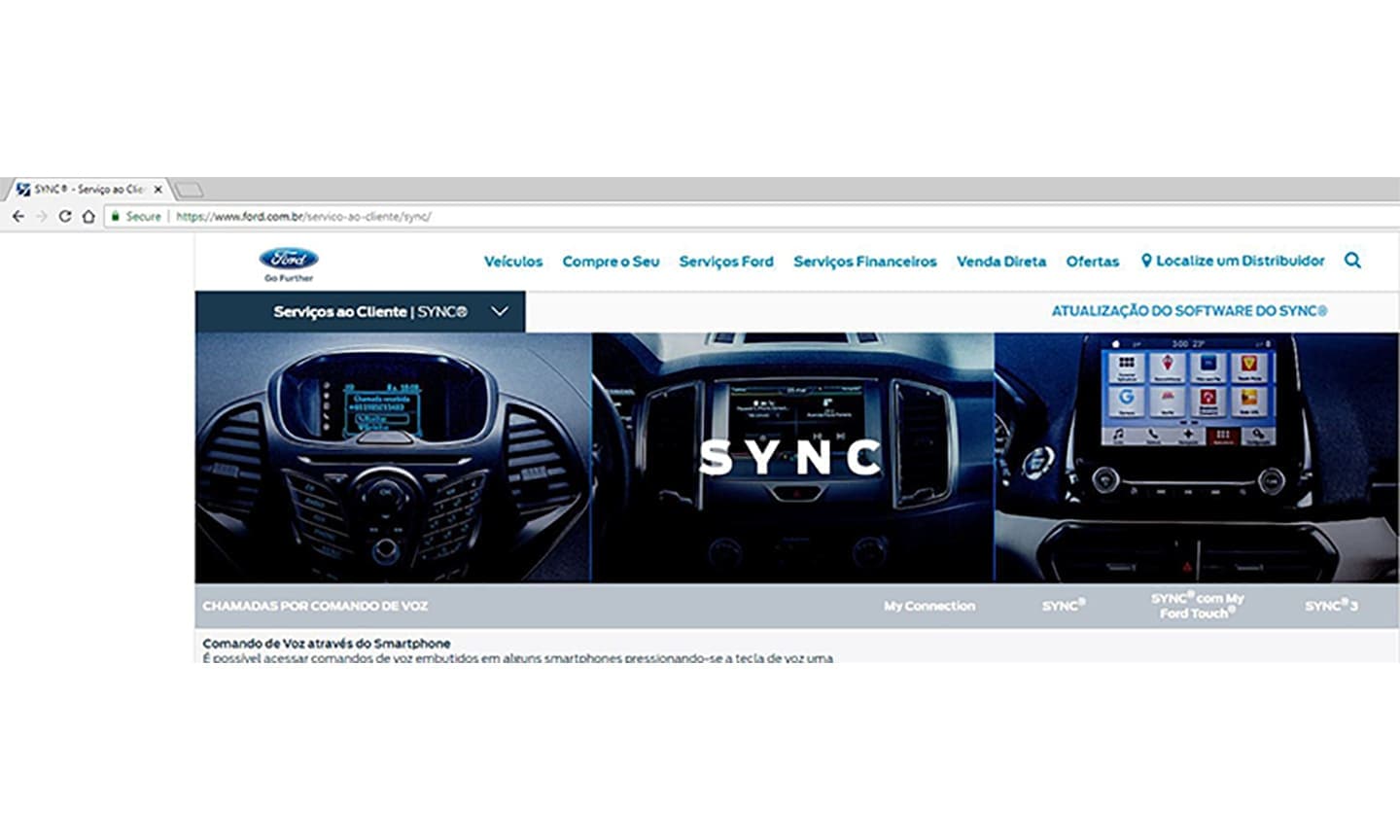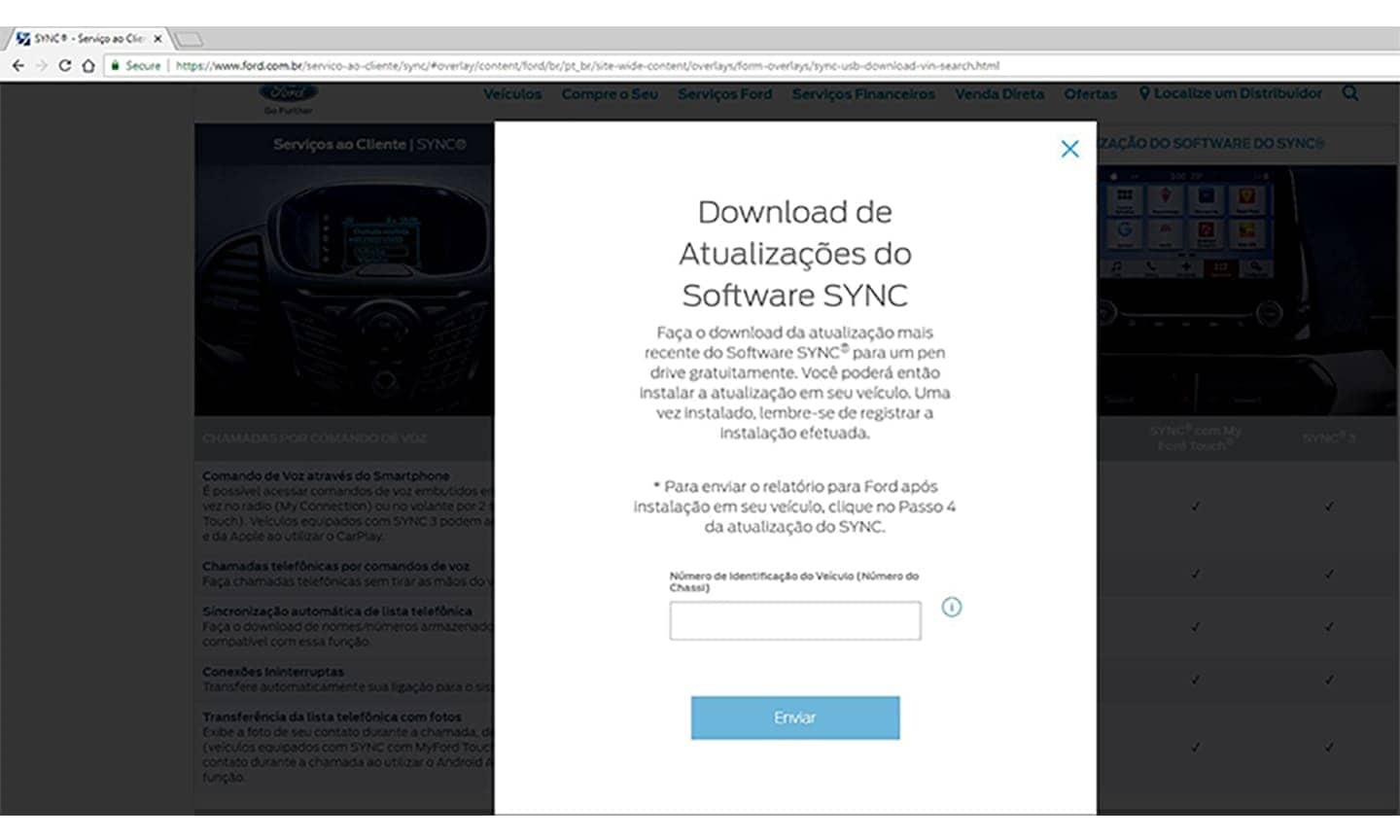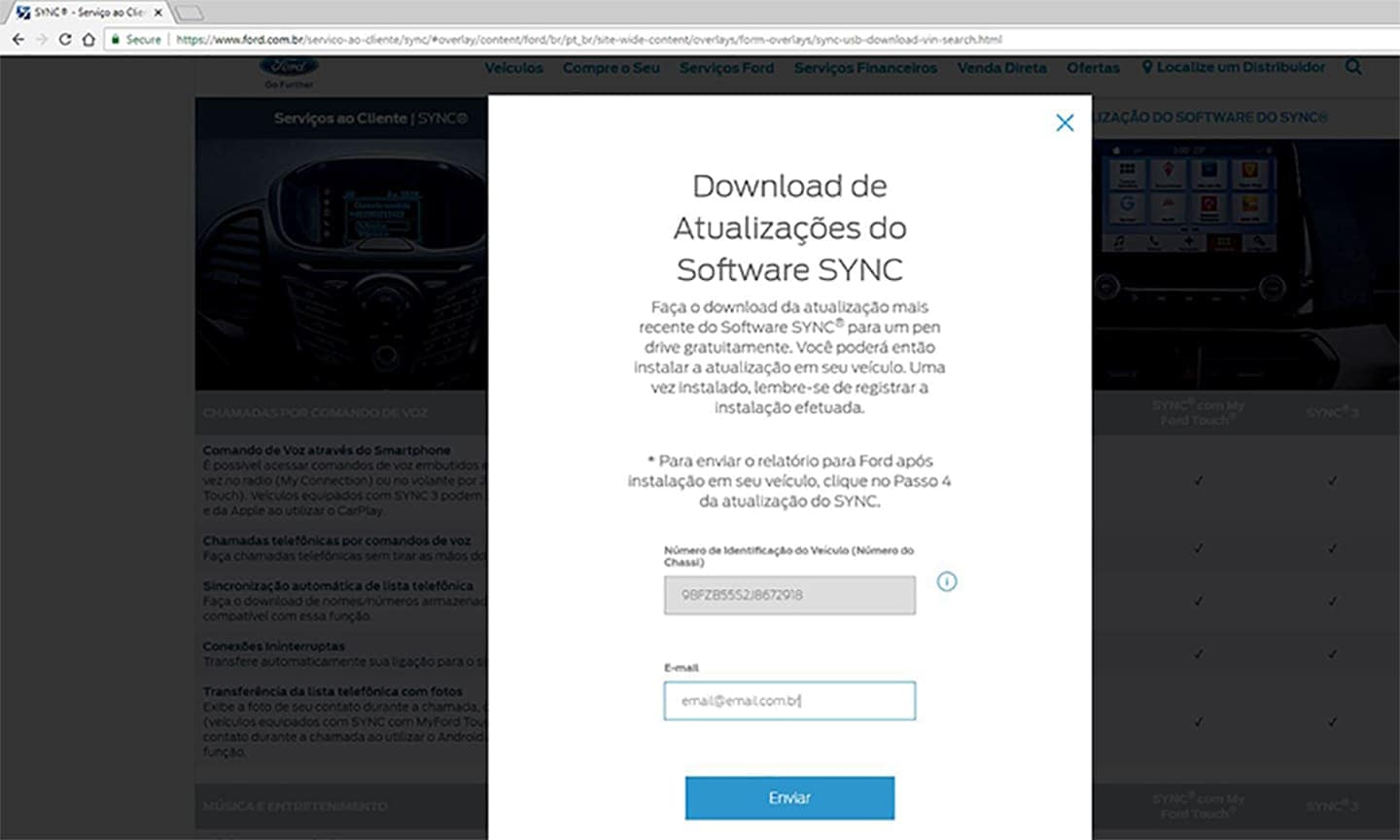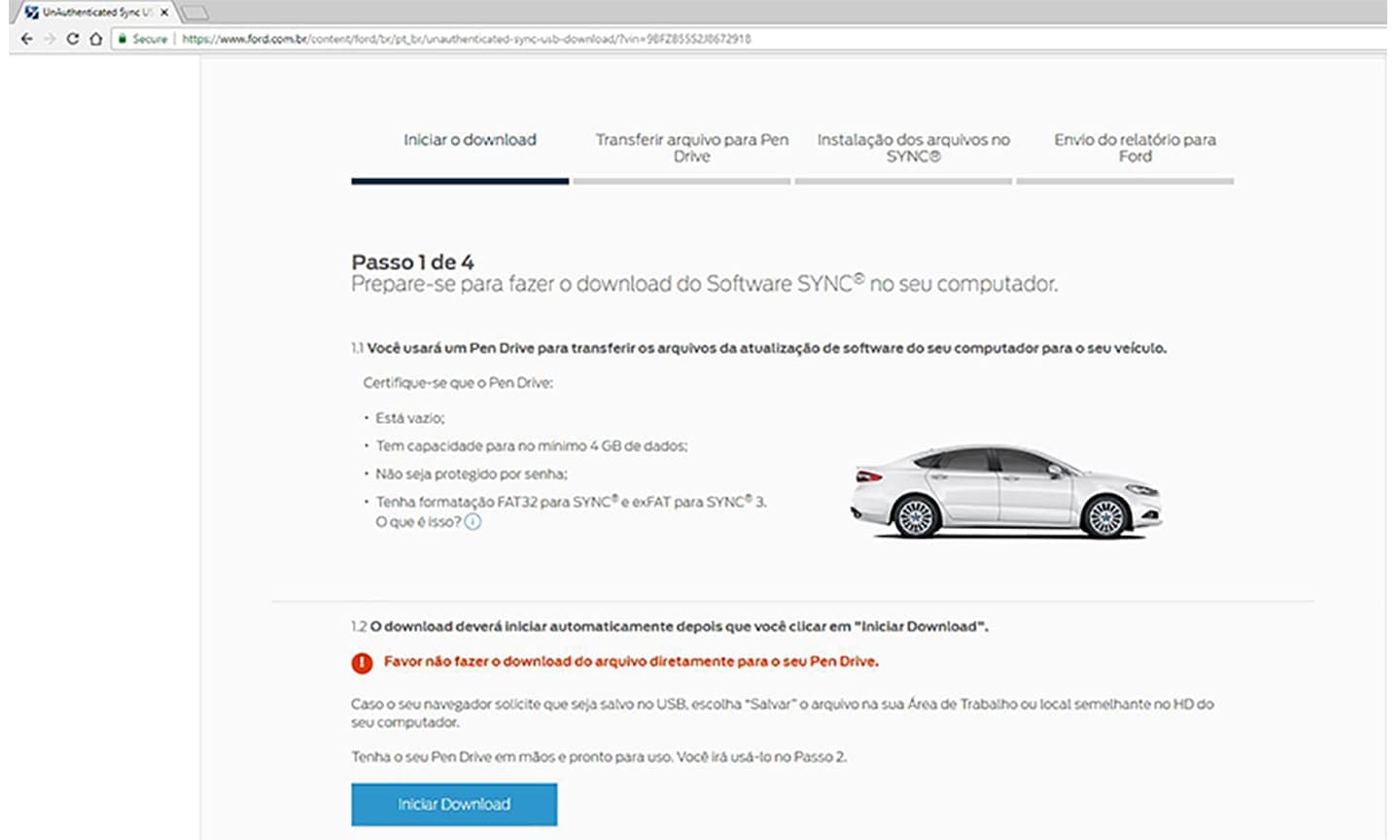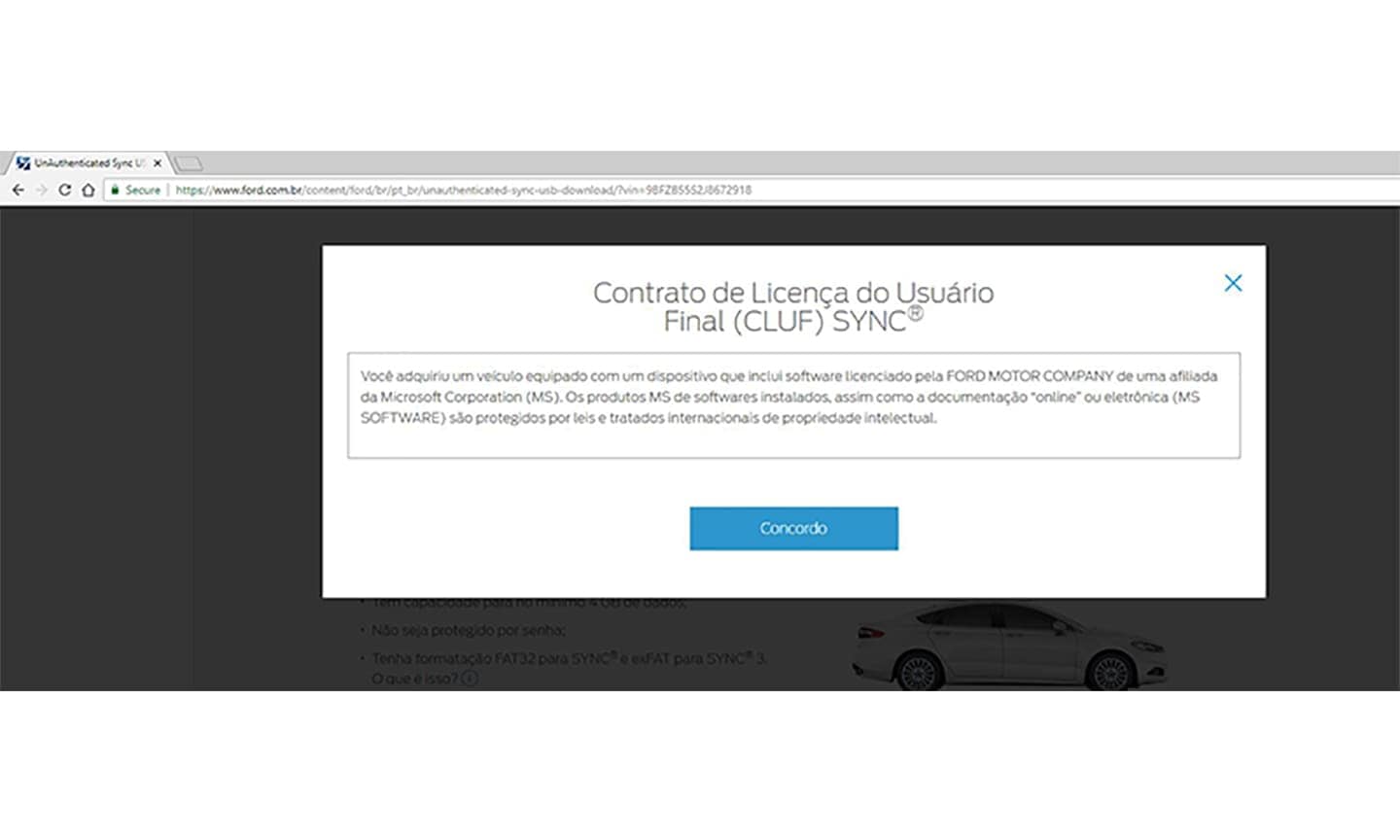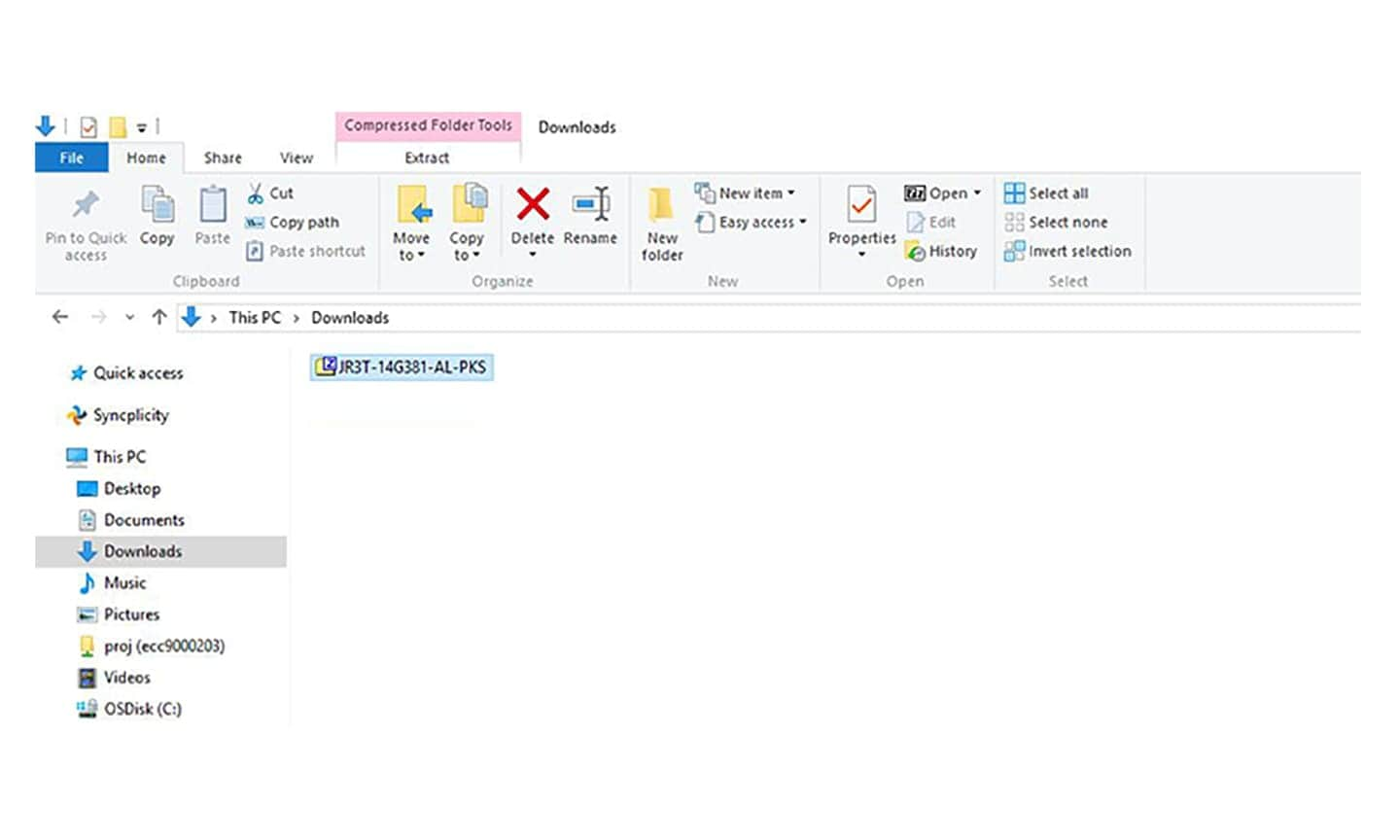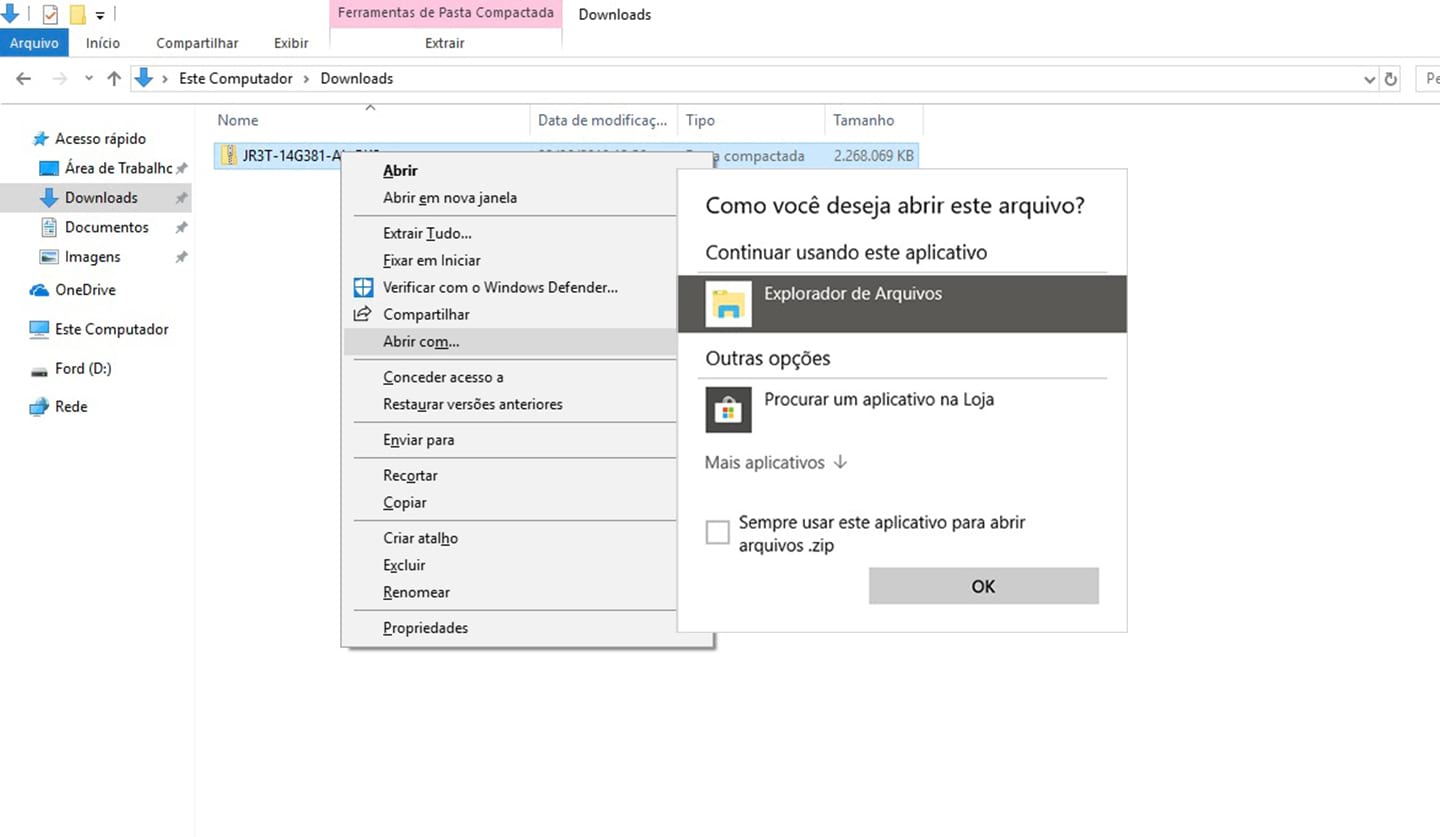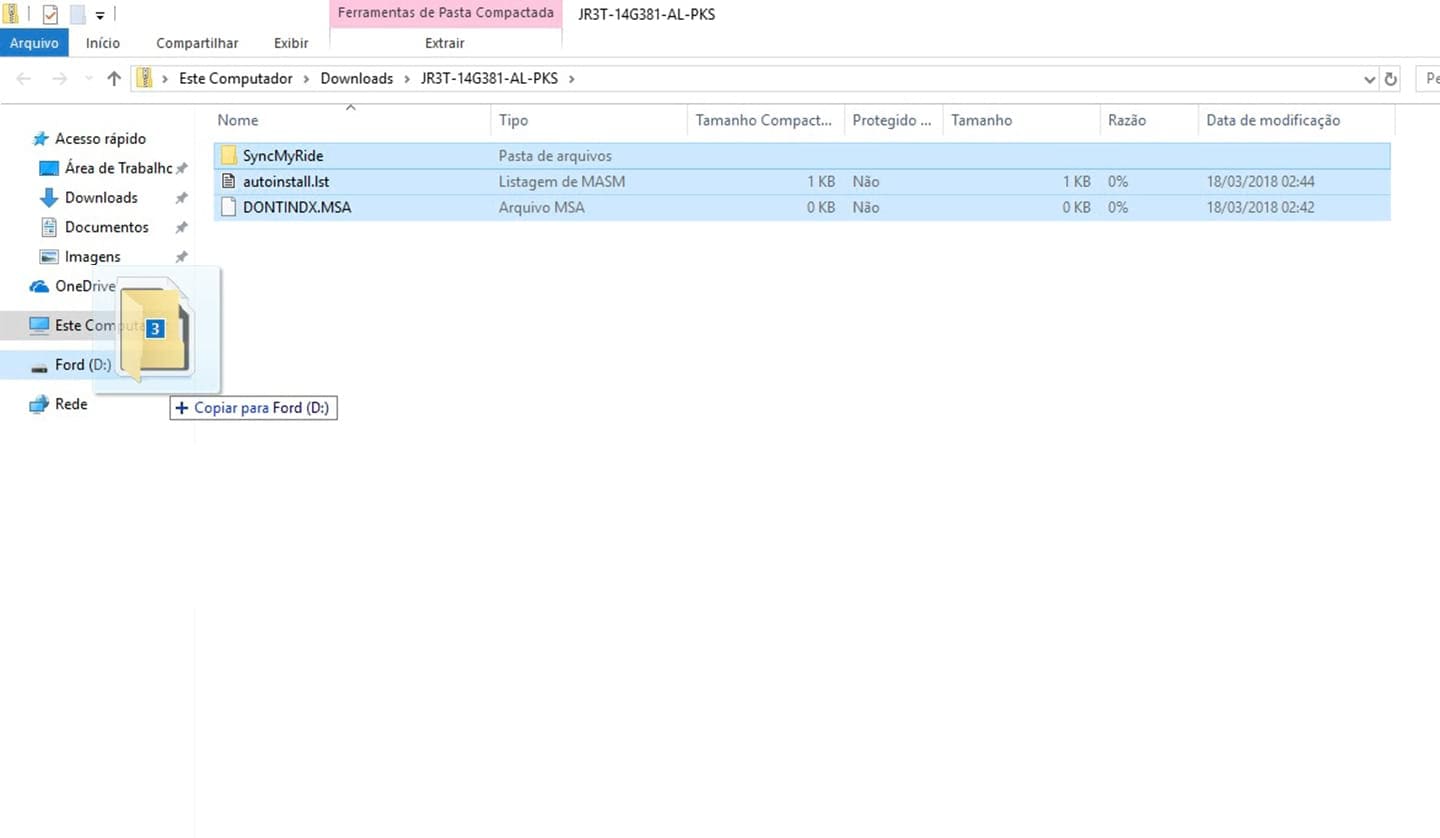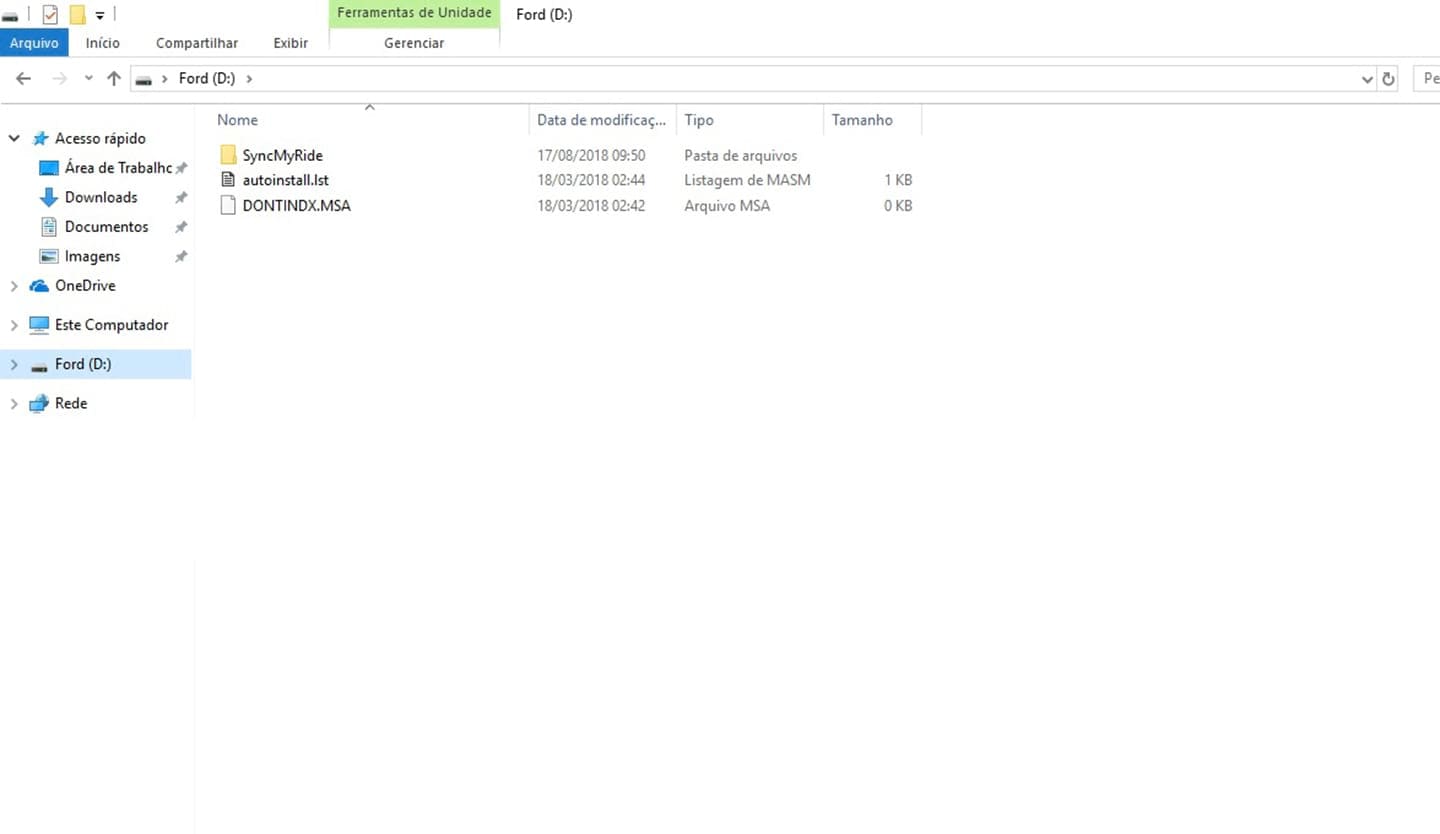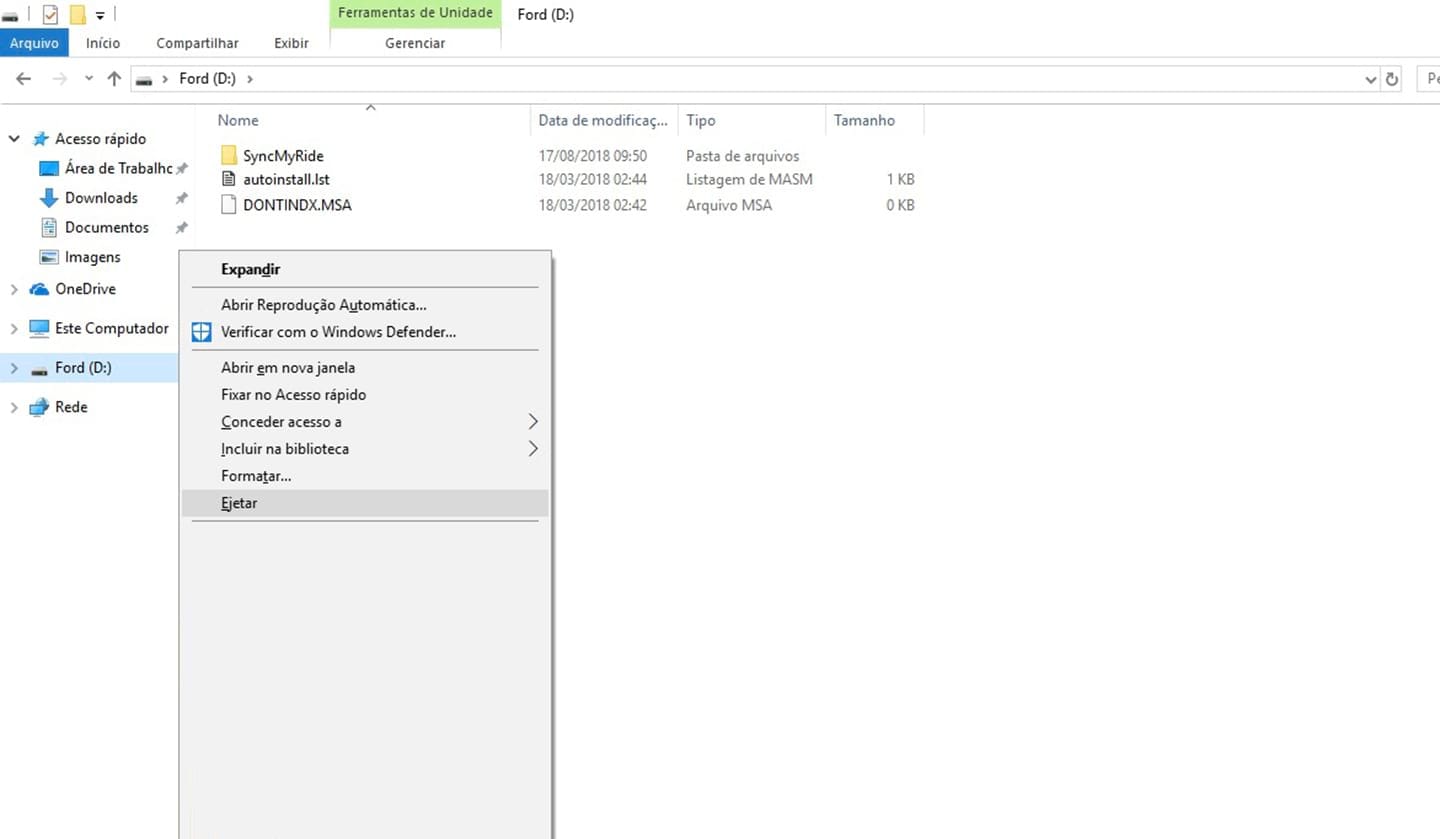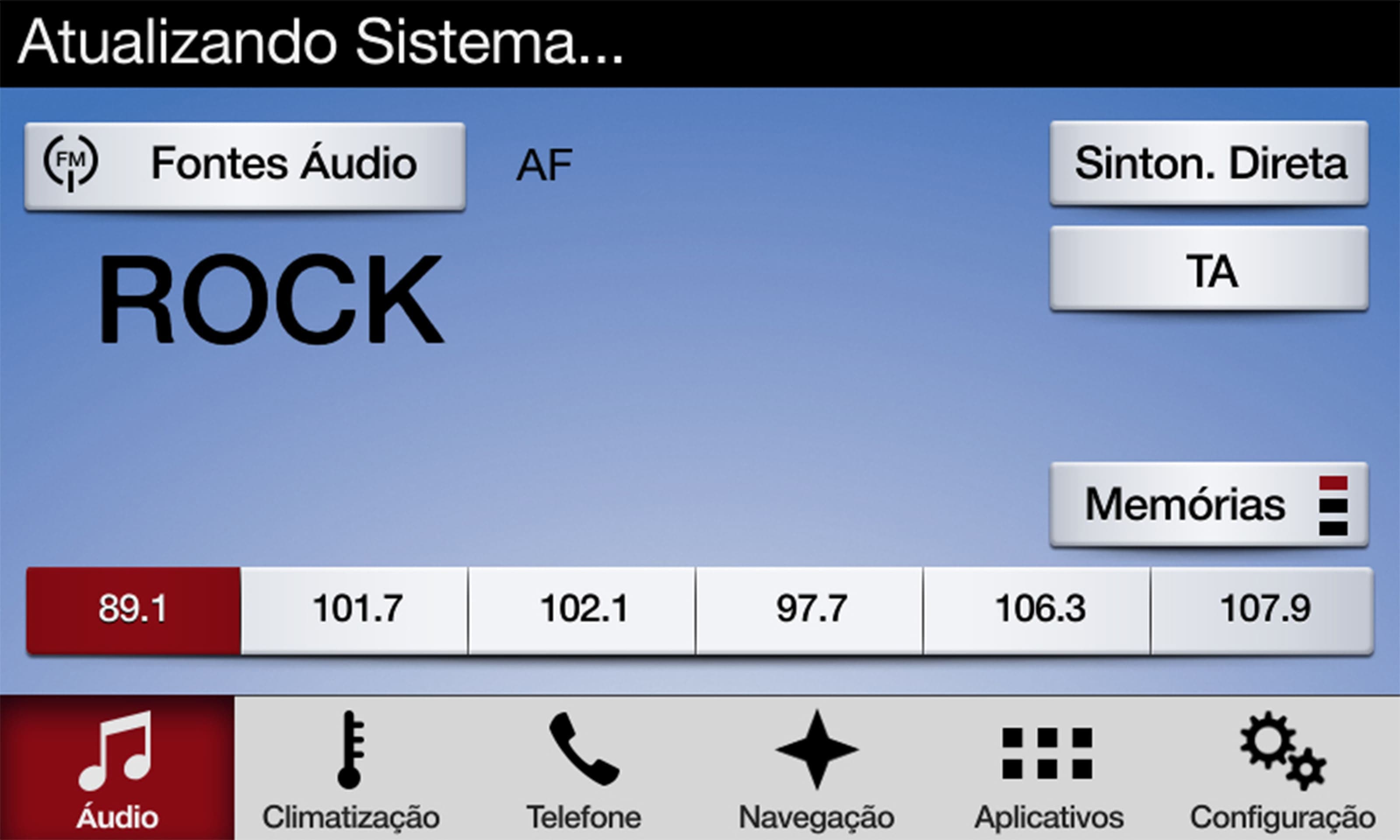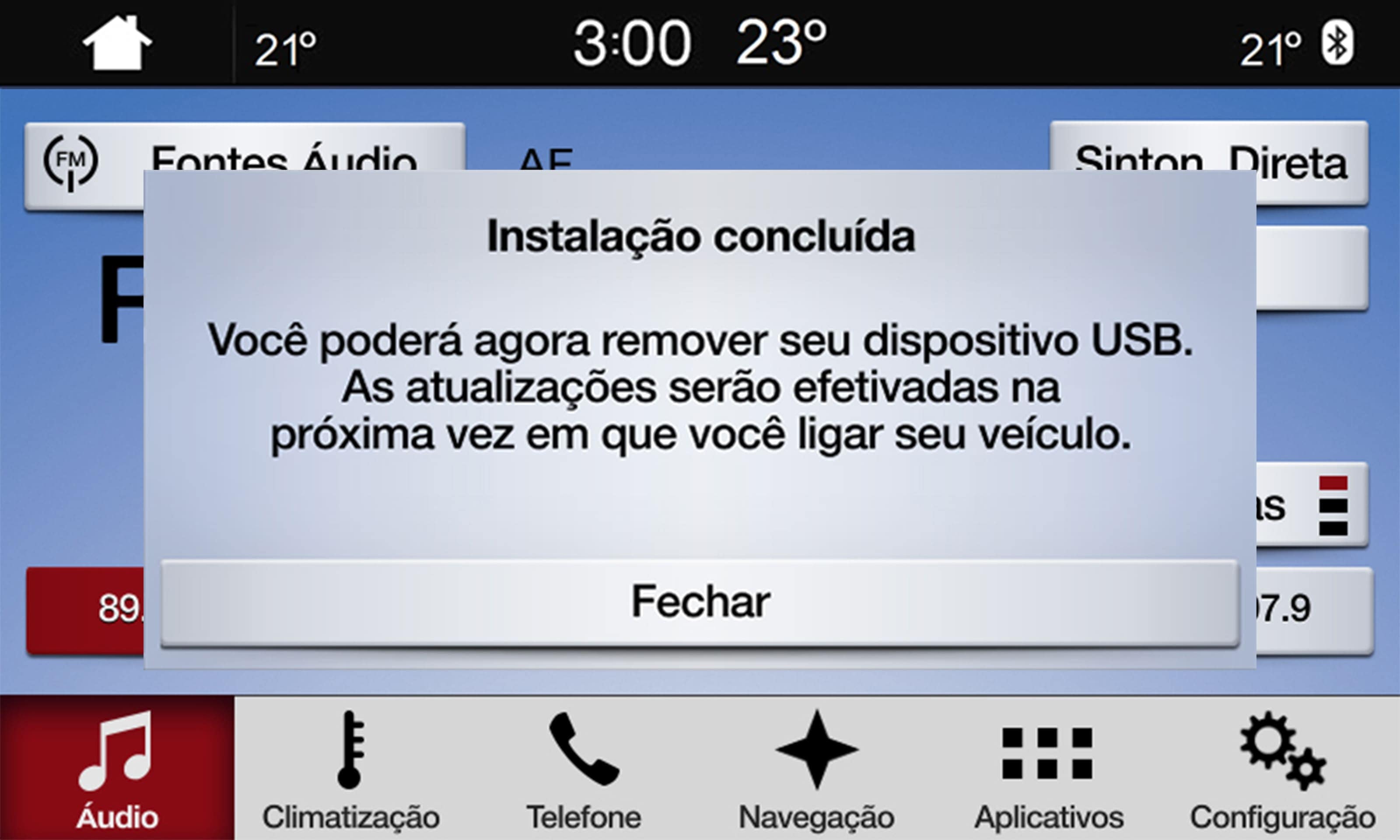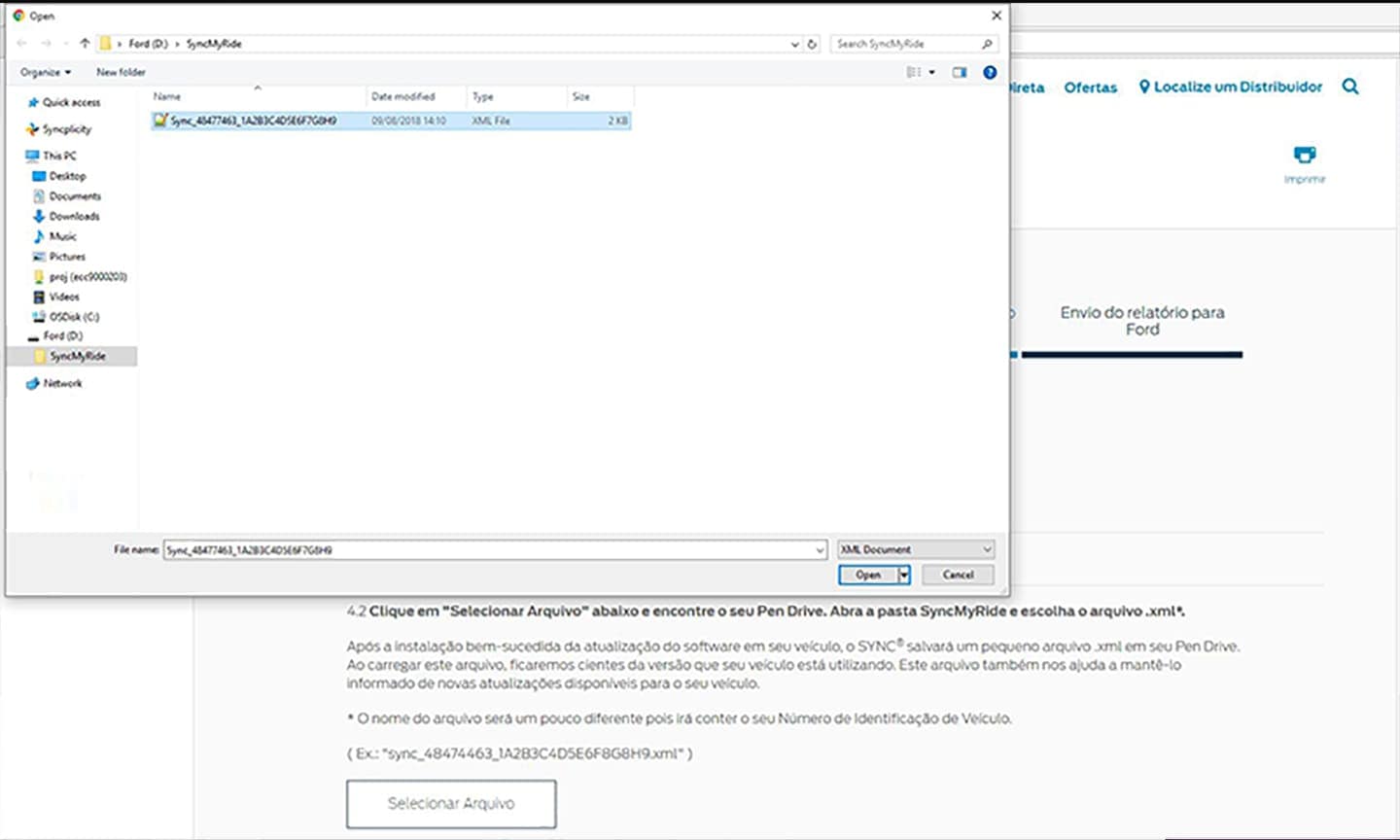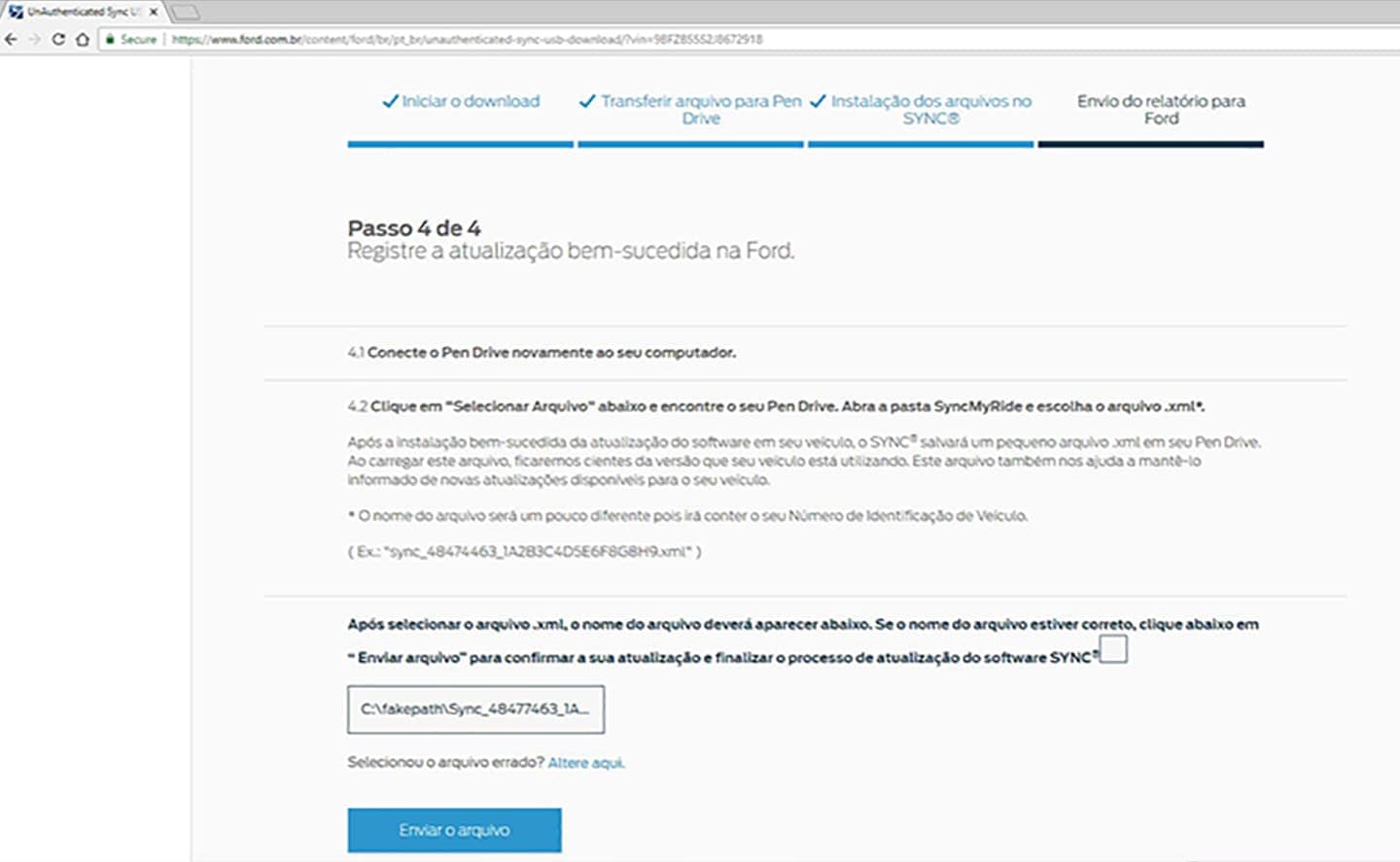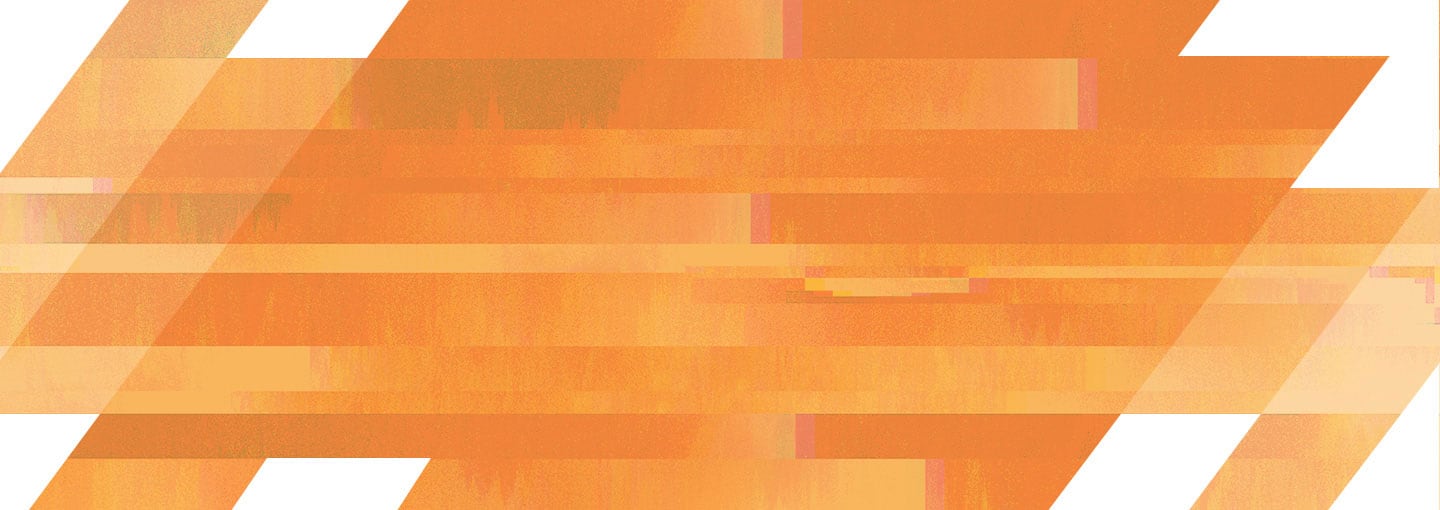Como fazer O Download De Atualizações De Software Em Um Computador
Este site utiliza cookies (próprios e de terceiros) e tecnologias similares para analisar os nossos serviços e exibir publicidade personalizada com base em um perfil elaborado a partir dos seus hábitos de navegação (por exemplo, páginas visitadas).
Consulte a Política de Privacidade para obter mais informações.